Hoe voeg je een rand toe aan cellen door een If-statement te gebruiken in Excel?
Het toevoegen van een rand rond cellen is voor de meeste Excel-gebruikers misschien eenvoudig, maar hoe zit het met het toevoegen van een rand aan cellen door de IF-functie te gebruiken? In dit artikel introduceer ik de manier om een rand aan cellen toe te voegen met behulp van een IF-statement in Excel.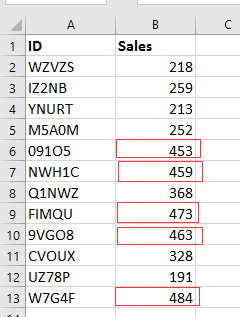
Rand toevoegen aan cellen met IF-functie
 Rand toevoegen aan cellen met IF-functie
Rand toevoegen aan cellen met IF-functie
Om een rand aan cellen toe te voegen met een IF-statement, kun je de krachtige functie Voorwaardelijke opmaak gebruiken en vervolgens de IF-functie toevoegen aan zijn regel.
Bijvoorbeeld, hier heb ik een bereik van cellen, ik wil een rand toevoegen aan de cel als deze groter is dan 450.
1. Selecteer het bereik dat je wilt gebruiken en klik op Start > Voorwaardelijke opmaak > Nieuwe regel. Zie screenshot: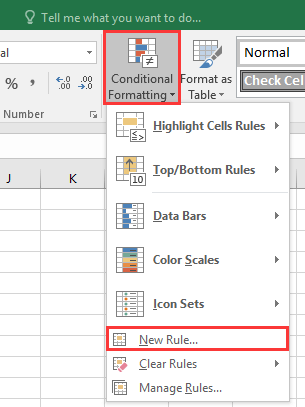
2. Vervolgens in het Nieuwe regel voor opmaak dialoogvenster, kies Gebruik een formule om te bepalen welke cellen te formatteren, en typ deze formule =$B2>450 in het Formatteer waarden waarbij deze formule waar is tekstvak. Zie screenshot: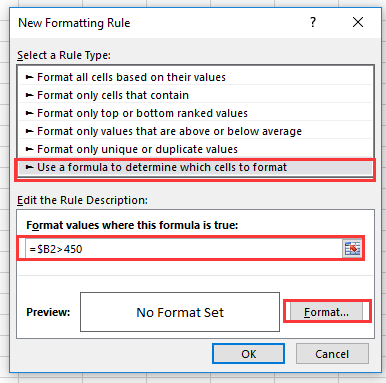
In de formule is B2 de eerste cel van het bereik waar je een rand aan wilt toevoegen met de If-functie.
3. Klik op Opmaak om het dialoogvenster Celopmaak instellen te openen, klik op het tabblad Rand en specificeer vervolgens de randstijl zoals je nodig hebt. Zie screenshot: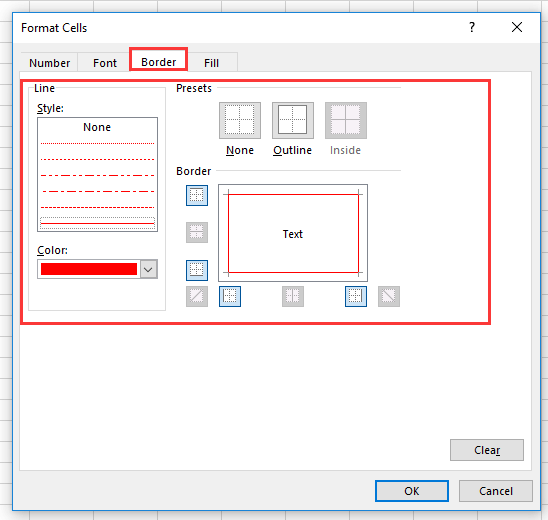
4. Klik op OK > OK om de dialoogvensters te sluiten. Nu zal er, als de cel groter is dan 450, een rand om de cel worden toegevoegd.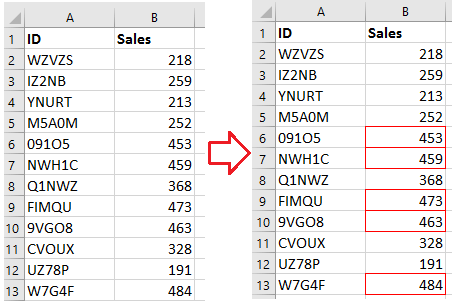
Beste productiviteitstools voor Office
Verbeter je Excel-vaardigheden met Kutools voor Excel en ervaar ongeëvenaarde efficiëntie. Kutools voor Excel biedt meer dan300 geavanceerde functies om je productiviteit te verhogen en tijd te besparen. Klik hier om de functie te kiezen die je het meest nodig hebt...
Office Tab brengt een tabbladinterface naar Office en maakt je werk veel eenvoudiger
- Activeer tabbladbewerking en -lezen in Word, Excel, PowerPoint, Publisher, Access, Visio en Project.
- Open en maak meerdere documenten in nieuwe tabbladen van hetzelfde venster, in plaats van in nieuwe vensters.
- Verhoog je productiviteit met50% en bespaar dagelijks honderden muisklikken!
Alle Kutools-invoegtoepassingen. Eén installatieprogramma
Kutools for Office-suite bundelt invoegtoepassingen voor Excel, Word, Outlook & PowerPoint plus Office Tab Pro, ideaal voor teams die werken met Office-toepassingen.
- Alles-in-één suite — invoegtoepassingen voor Excel, Word, Outlook & PowerPoint + Office Tab Pro
- Eén installatieprogramma, één licentie — in enkele minuten geïnstalleerd (MSI-ready)
- Werkt beter samen — gestroomlijnde productiviteit over meerdere Office-toepassingen
- 30 dagen volledige proef — geen registratie, geen creditcard nodig
- Beste prijs — bespaar ten opzichte van losse aanschaf van invoegtoepassingen

